Win10中英文输入法无法切换怎么办
现在,不少人都已经把自己的电脑升级到Win10了。但是在使用过程中,不少人都遇到了中英文输入法无法切换的情况。那么,Win10中英文输入法无法切换怎么办?一起来看看小编为大家分享的解决方法吧。
1、打开计算机管理,Windows7系统中在桌面的计算机图标右键菜单中可找到“计算机管理”选项。在Win8.1或Windows10系统中可右键单击开始按钮选择“计算机管理”,如下图所示:
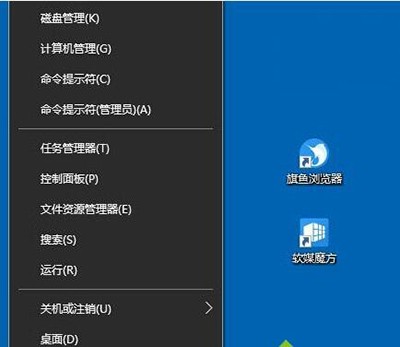
Win10中英文输入法无法切换怎么办
2、在计算机管理的系统工具——任务计划程序——任务计划程序库——Microsoft——Windows中找到TextServicesFramework,如下图所示,在右侧可以看到名为MsCtfMonitor的任务计划程序,右键单击MsCtfMonitor,选择“运行”即可。
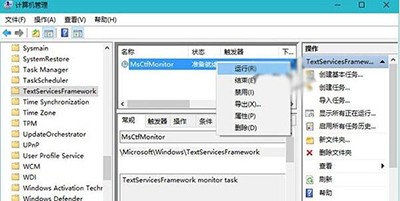
Win10中英文输入法无法切换怎么办
此时MsCtfMonitor任务计划程序状态会显示为“正在运行”,输入法切换亦可恢复正常。
文章标题:Win10中英文输入法无法切换怎么办
文章链接://www.hpwebtech.com/jiqiao/46182.html
为给用户提供更多有价值信息,ZOL下载站整理发布,如果有侵权请联系删除,转载请保留出处。
- 上一问:win10升级提示如何屏蔽?
- 下一问:Win10恢复出厂设置图文教程
相关软件推荐
其他类似技巧
- 2021-01-27 11:53:19Win10整理磁盘碎片和优化SSD硬盘方法
- 2021-01-17 14:29:40Win10恢复出厂设置图文教程
- 2021-01-17 10:44:11Win10中英文输入法无法切换怎么办
- 2021-01-05 11:21:21win10升级提示如何屏蔽?
- 2020-12-29 11:32:52Win10如何禁止手动搜索更新
- 2020-12-27 10:53:27Win10怎么移除启动项中无用项目
- 2020-12-25 11:00:59Win10玩星际争霸画面显示不全
- 2020-12-17 17:04:45Win10系统中捆绑软件卸载方法
- 2020-12-04 11:28:59win10商店闪退怎么办
- 2020-11-30 15:29:33win10隐藏最近使用的文件方法
win10摄像头驱动软件简介
win10摄像头驱动是一款适用于win10系统摄像头的驱动程序,如果你的电脑出现摄像头无法被电脑识别或者无法打开进行拍照的问题提供的win10摄像头驱动集成了良田,罗技(logitech),极速,天敏(10moons),联想(lenovo)等各大品牌电脑摄像头(英文:pc camera)最新驱动程序,适合Win7,XP,Win8,2003等32位,64位系统安装使用。... 详细介绍»









